[Résolu] Code d’erreur d’activation de Windows 10 0xC004F050
Le code d’erreur d’activation0xC004F050se produit principalement lorsque vous effectuez des modifications importantes sur votre ordinateur.Cela inclut, sans s’y limiter, le remplacement d’un disque dur corrompu, la mise à niveau de Windows 10 Edition de Home à Pro, les serveurs étant occupés à traiter les demandes d’autres utilisateurs, etc.Lorsque vous essayez d’activer Windows 10, vous pouvez rencontrer le message d’erreur suivant.
Trouvez et réparez automatiquement les erreurs de Windows grâce à l'outil de réparation de PC
Reimage est un excellent outil de réparation qui détecte et répare automatiquement différents problèmes du système d'exploitation Windows. Avoir cet outil protégera votre PC contre les codes malveillants, les défaillances matérielles et plusieurs autres bugs. En outre, cela vous permet également d'utiliser votre appareil au maximum de ses capacités et de ses performances.
- Étape 1: Télécharger l'outil de réparation et d'optimisation des PC (Windows 11, 10, 8, 7, XP, Vista - Certifié Microsoft Gold).
- Étape 2: Cliquez sur "Démarrer l'analyse" pour trouver les problèmes de registre de Windows qui pourraient être à l'origine des problèmes du PC.
- Étape 3: Cliquez sur "Réparer tout" pour résoudre tous les problèmes.
"La clé de produit que vous avez entrée n'a pas fonctionné.Vérifiez la clé du produit et réessayez, ou entrez-en une autre. (0xc004f050)" ;.
Cette erreur peut également apparaître si vous n’utilisez pas une clé de produit Windows 10 légitime.Si vous avez acheté les clés auprès d’une source légale, essayez de réactiver Windows 10 via l’invite de commande ou l’application Paramètres.En cas de nouvel échec de l’activation, utilisez le dépanneur par défaut.Si le problème persiste pendant plus de 1 ou 2 jours, vous pouvez entamer une conversation téléphonique avec l’équipe de Microsoft et obtenir une résolution de leur part.
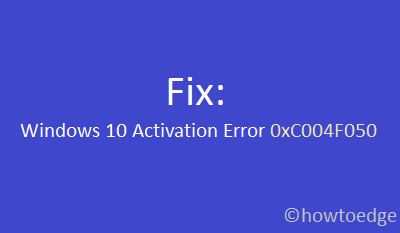
Solutions pour l’erreur d’activation de Windows 10 0xC004F050
Pour résoudre les problèmes d’activation de votre appareil, suivez les méthodes de dépannage ci-dessous.
1] Rétrogradation de Windows 10 Edition
Parfois, des problèmes d’activation surviennent lorsque vous mettez à niveau votre système d’exploitation vers une édition supérieure de Windows 10.Par exemple, de nombreux utilisateurs mettent volontairement ou par accident à niveau leur édition Home de Windows 10 vers l’édition Pro ou Enterprise.Microsoft garde une trace des éditions du système d’exploitation précédemment utilisées sur le matériel.Et s’ils remarquent un changement significatif, ils signalent simplement que ce changement génère une erreur d’activation.
La meilleure façon de résoudre ce problème est de rétrograder votre système d’exploitation vers l’édition familiale.Si vous ne voulez pas revenir en arrière, visitez le site officiel et achetez une clé de produit authentique.Vous pouvez utiliser cette clé pour réactiver le système d’exploitation Windows 10 nouvellement installé.
2] Résolution des problèmes d’activation
C’est le moyen le plus efficace de résoudre les raisons qui provoquent le problème 0xC004F050 sur l’ordinateur.Voici les étapes essentielles sur lesquelles travailler –
- Lancez l’application Setting en appuyant surWin + Iles clés ensemble.
- Cliquez sur
Mise à jour et sécurité > Activation. - Allez dans le volet de droite et cliquez surDépannage.
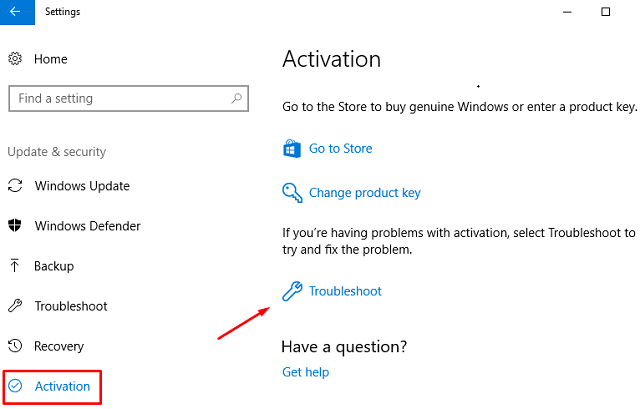
- Maintenant, suivez les instructions à l’écran pour terminer les étapes restantes.
- Une fois le dépannage terminé, ouvrez le rapport qu’il fournit.Le rapport contient toutes les informations pertinentes à l’origine des problèmes d’activation sur votre ordinateur.
3] Utilisez une clé de produit légitime
L’erreur d’activation 0xC004F050 se produit généralement lorsque vous n’utilisez pas une clé de produit authentique.Il est judicieux de vérifier si vous utilisez une clé légitime ou non en suivant les étapes ci-dessous.
Par le biais du CMD
- Lancez l’invite de commande en ayant les droits d’administration.
- Sur la console élevée, copiez/collez le code ci-dessous suivi de l’icôneEntrezclé.
slmgr.vbs /ipk <ProductKey>
Note: Remplacer le « <ProductKey>« avec votre clé de produit à 25 chiffres.
- Si vous utilisez une clé légitime, vous recevrez un message de réussite.
Via l’application Paramètres
Vous pouvez également activer Windows 10 via l’application Paramètres.Pour cela, naviguez vers le chemin –
Paramètres (Win + I) > Mise à jour et sécurité > Activation
- Passez à la partie droite et cliquez sur
Modifier la clé du produit. - Placez une clé de produit à 25 chiffres à l’endroit requis et appuyez surSuivant.
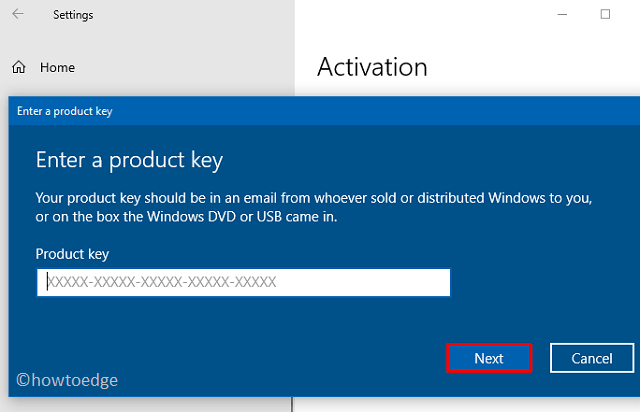
- Votre appareil se connectera automatiquement au serveur de Microsoft et vérifiera sa légitimité.
- Si vous ne trouvez aucun problème en ligne, cela activera votre copie de l’applicationWindows 10.
4] Réactiver Windows après un changement de matériel
Si vous avez récemment remplacé le disque dur, cela peut entraîner des problèmes similaires sur votre ordinateur.Pour résoudre ce problème, vous devez informer Microsoft d’un changement de matériel sur votre appareil.Cette méthode n’est applicable que si vous avez précédemment utilisé un compte Microsoft pour vous connecter à votre PC Windows 10.
La société crée automatiquement une licence numérique et la lie à votre compte officiel.Ce faisant, ils vous protègent contre la perte de votre accès précieux à Microsoft et à ses services.Voici comment signaler aux autorités concernées un changement de matériel –
- Appuyez surWin + Ipour appeler la fenêtre des paramètres.
- Typeactivationdans le champ de recherche et cliquez sur le boutonParamètres d’activationà partir des résultats de la pop-up.
- Dans le volet de droite, cliquez surDépannage.
- Lorsque le dépannage est terminé, cliquez sur « J’ai récemment changé de matériel sur cet appareil ».
- Windows vous demandera alors de vous connecter en utilisant votre compte officiel, faites de même.
- Microsoft vous présentera alors une liste d’appareils que vous pouvez activer.
- Sélectionnez celui que vous utilisez actuellement et cliquez sur le boutonActivezbouton.
5] Contactez le centre d’activation de produits Microsoft
Si le problème persiste même après avoir appliqué les solutions ci-dessus et que vous savez que la licence provient d’une source légale, vous devez contacter le Centre d’activation de produits Microsoft.Voici comment activer Windows en obtenant l’aide de Microsoft –
- Appuyez surWinKey + Rpour invoquer la commande Exécuter.
- Type
SLUI 4dans la boîte de dialogue et appuyez surOK.

- Dans la fenêtre suivante, sélectionnez votre pays en utilisant le menu déroulant et appuyez surSuivant.
- Vous obtiendrez un numéro d’assistant, vous l’appellerez et vous fournirez votre identifiant d’installation lorsqu’on vous le demandera.
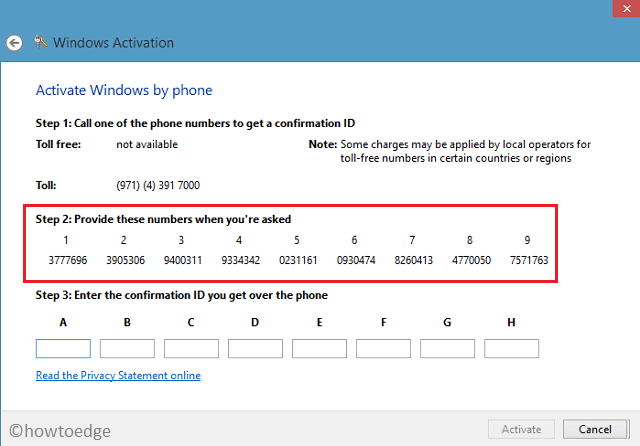
- Les experts vous communiqueront l’ID de confirmation par téléphone.Remplissez soigneusement les détails pour activer votre appareil Windows 10.
Notez que l’activation de Windows 10 par téléphone est un processus long. Écoutez donc attentivement les instructions et suivez les indications données par téléphone.
Comment réparer le code d’erreur 0xc004c003 sur Windows 11/10 ?
Le code d’erreur 0xc004c003 est essentiellement une erreur d’activation de Windows et vous pouvez donc appliquer l’une des méthodes ci-dessus afin d’activer votre copie de Windows 11 ou 10 PC.Pour connaître les causes et les solutions, suivez ce guide.
